- Kasutajad on juba otsinud Internetist viisi, kuidas Windows 11 S-režiim välja lülitada.
- S-režiimi kasutatakse turvalisuse suurendamiseks, kuna see võimaldab teil kasutada ainult Microsofti poe rakendusi.
- Kuigi see pakub teie seadmetele täiendavat turvakihti, on sellel siiski oma piirangud.
- Kui olete üks neist, kes soovib S-režiimist välja tulla, siis lihtsalt kasutage oma arvuti sätteid ja Microsoft Store lahendab selle teie eest.

See tarkvara parandab levinumad arvutivead, kaitseb teid failide kadumise, pahavara, riistvara tõrke eest ja optimeerib teie arvutit maksimaalse jõudluse saavutamiseks. Parandage arvutiga seotud probleemid ja eemaldage viirused nüüd kolme lihtsa sammuga:
- Laadige alla Restoro arvuti parandamise tööriist mis on kaasas patenteeritud tehnoloogiatega (patent saadaval siin).
- Klõpsake nuppu Käivitage skannimine leida Windowsi probleeme, mis võivad põhjustada probleeme arvutiga.
- Klõpsake nuppu Parandage kõik arvuti turvalisust ja jõudlust mõjutavate probleemide lahendamiseks
- Restoro on alla laadinud 0 lugejaid sel kuul.
Esimest korda neli aastat tagasi Windows 10-ga S-režiimi tutvustas Microsoft, et kasutajad võivad seda oodata ka Windows 11-s.
Ehkki see pakub teie seadmetele lisaturvalisust ja paremat jõudlust, ei tähenda see, et kõik oleksid selle funktsiooniga rahul, kuna inimesed otsivad juba viise selle keelamiseks.
Windows 11 režiimis S töötab ainult Microsofti poe rakendused, nii et kui soovite installida rakenduse, mida pole Microsoft Store'is saadaval, peate S-režiimist välja lülitama.
Kuid peate olema ettevaatlik, kuna S-režiimist välja lülitamine on ühesuunaline otsus. Kui otsustate sellega läbi minna, ei saa te S-režiimis Windows 11-sse tagasi minna.
Kuidas Windows 11-s S-režiimi välja lülitada?
1. Kasutage Windowsi sätteid
- Kliki Alusta ja avatud Seaded.
- Valige Värskendamine ja turvalisus.
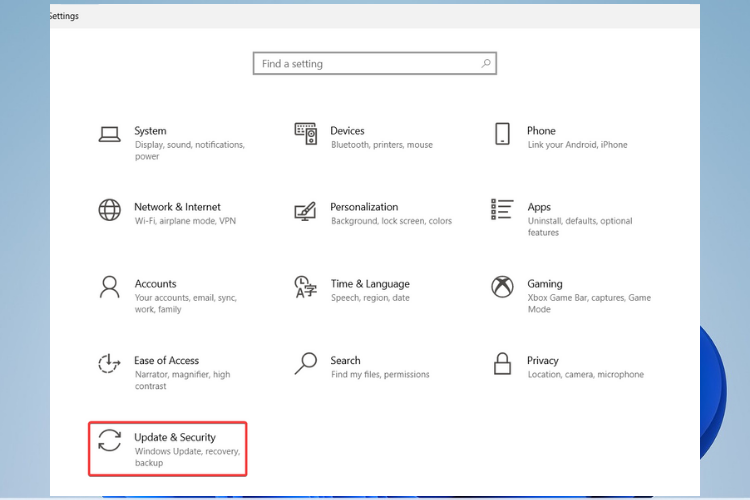
- Klõpsake vasakul küljel paanil Aktiveerimine.
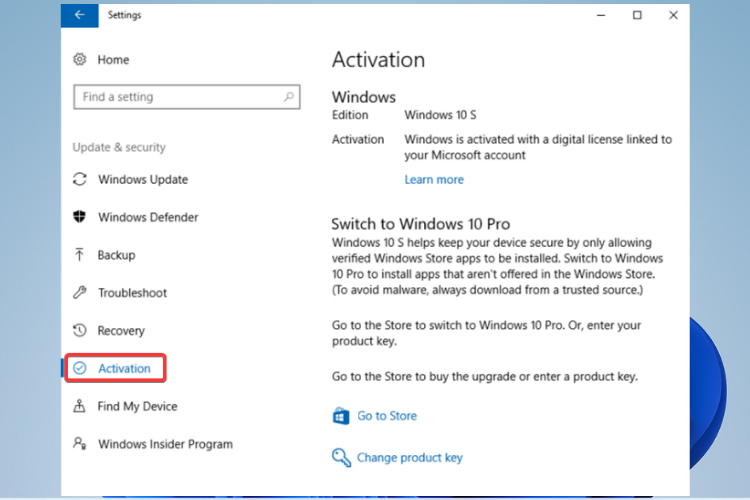
- Vaadake jaotist Lülita Windows 11 kodule või Lülitu Windows 11 Pro-le. Siin varieerub nimi sõltuvalt teie kasutatavast Windows 11 versioonist.
- Valige siin Minge poodi. Pange tähele, et ärge klõpsake all asuvat valikut Mine poodi Uuendage oma Windowsi väljaannet. See on teistsugune protsess, mis hoiab teid S-režiimis.
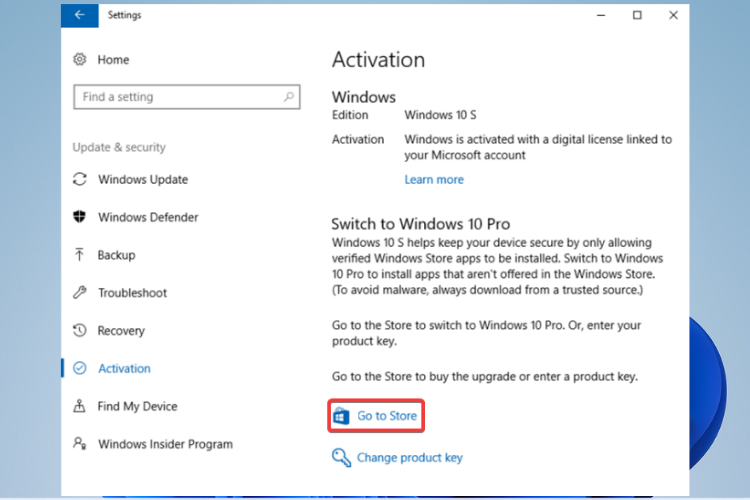
- On Lülitage S-režiimist välja Microsofti poodi ilmuval lehel klõpsake nuppu Hangi nuppu.
- Klõpsake nuppuInstalligenuppu.
- Järgige kinnitamiseks juhiseid.
- Nüüd saate rakendusi installida väljastpoolt Microsofti poodi.
Kasutajad on teatanud, et kui nad proovivad rakenduse poest režiimi S režiimist välja lülitada, kuvatakse tõrketeade Proovige hiljem uuesti, midagi läks valesti.
Kui see on ka teie juhtum ja ülaltoodud toimingute järgimine ei viinud teid S-režiimist välja, liikuge Microsofti poe lähtestamiseks järgmise lahenduse juurde.
2. Lähtestage Microsofti pood
- Kliki Alusta ja avatud Seaded.
- Minema Rakendused ja funktsioonid.
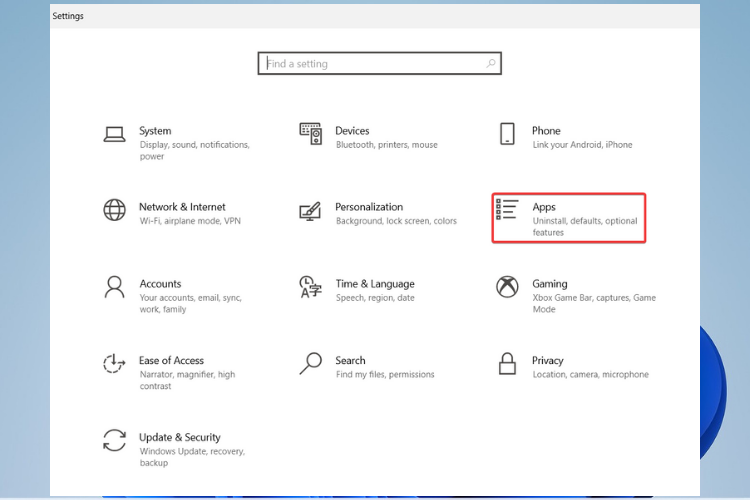
- Jaotises Rakendused ja funktsioonid otsige üles Microsofti pood rakendus.
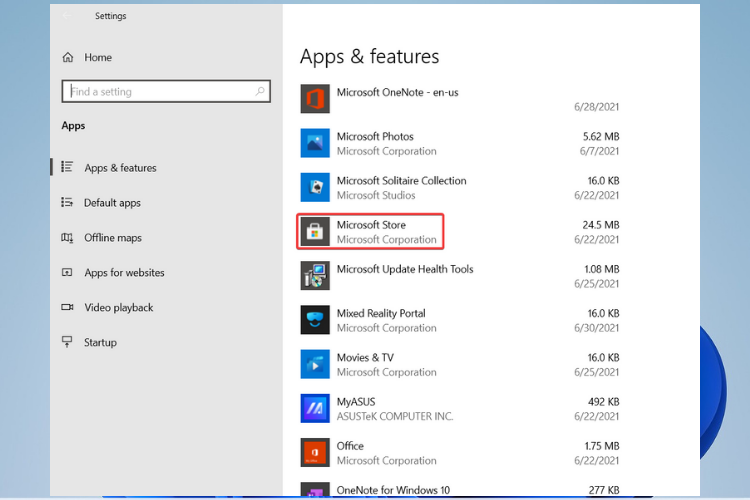
- Klõpsake seda ja valigeTäpsemad valikud.
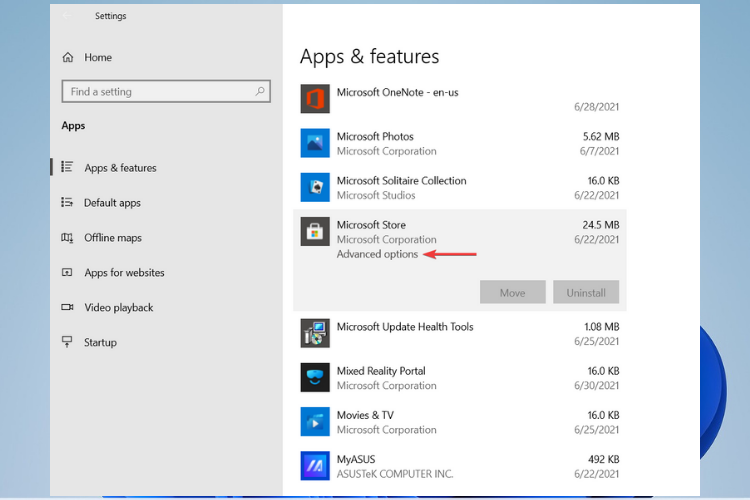
- LeidkeLähtestanuppu ja klõpsake seda.
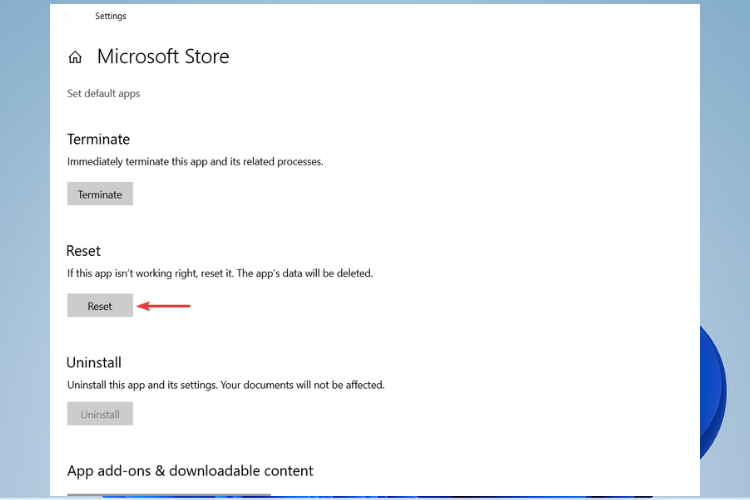
- Pärast protsessi lõppu taaskäivitage seade, kasutades Start-menüü ja järgige S-režiimist väljumiseks uuesti juhiseid.
Kui olete S 11 režiimi oma Windows 11 seadmes keelanud, saate seda kasutada veebibrauseris ja laadige alla kõik rakendused, mida pole Microsofti poes.
Enne selle otsuse tegemist peaksite siiski järele mõtlema, sest S-režiim oli mõeldud selleks, et saaksite kiiremini käivitada, pikema aku tööaja ja parema turvalisuse.
Kuidas S režiimi Windows 11-s sisse lülitada?
Nagu me varem ütlesime, pole S-režiimi lubamine oma Windows 11 seadmes enam valik, kui olete selle välja lülitanud.
Kui otsustate Windowsi versiooni uuendada ilma S-režiimist välja lülitamata, hoiab teie seade S-režiimis.
Seadme hoidmine S-režiimis on eriti turvalisuse tõttu soovitatav just lastega peredele.
Kuid kui soovite oma arvutit kasutada ilma piiranguteta, annab S-režiimi väljalülitamine teile arvuti kasutamise vabaduse.
Kui soovite Windows 11 funktsioonide kohta veidi rohkem teada saada, peaksite kindlasti uurima seda artiklit ja avastama, kuidas Windows 11 on võrreldav Windows 10-ga.
Ja kui teil on S-režiimi kohta soovitusi või rohkem küsimusi, andke meile lihtsalt teada, mida arvate allpool olevas kommentaaride jaotises.


